PHP Apple 편집자가 WmiProviderHost가 너무 많은 CPU를 차지하는 문제를 해결하는 방법을 소개합니다. Win10 시스템에서 WmiProviderHost는 Windows Management Instrumentation 서비스의 일부이며 시스템의 하드웨어 및 소프트웨어 정보 관리를 담당합니다. WmiProviderHost가 너무 많은 CPU를 점유하면 시스템이 정지되고 작동이 느려지는 등의 문제가 발생할 수 있습니다. 이 문제를 해결하려면 WMI 서비스 다시 시작, 시스템의 맬웨어 확인, 시스템 패치 업그레이드 등을 시도해 볼 수 있습니다. 위의 방법들이 귀하에게 도움이 되기를 바라며 귀하의 컴퓨터가 더욱 원활하게 작동할 수 있기를 바랍니다!
1. 키보드에서 Win + R 키 조합을 눌러 실행을 열고 services.msc 명령을 입력한 다음 확인 또는 Enter를 눌러 서비스를 엽니다.
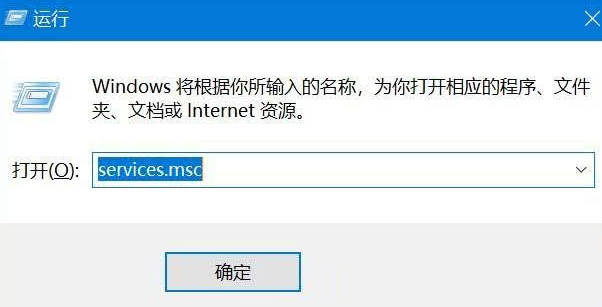
2. -WindowsManagement Instrumentation Service 항목
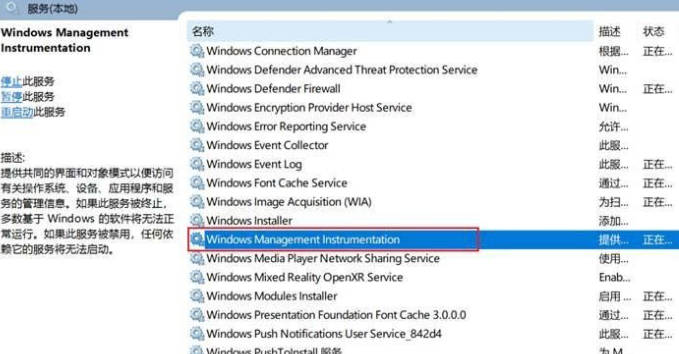
3을 클릭합니다. Windows Management Instrumentation의 속성(로컬 컴퓨터) 창에서 종속성 탭으로 전환하면 IP 도우미 구성 요소가 이 서비스에 의존하는 것을 볼 수 있습니다.
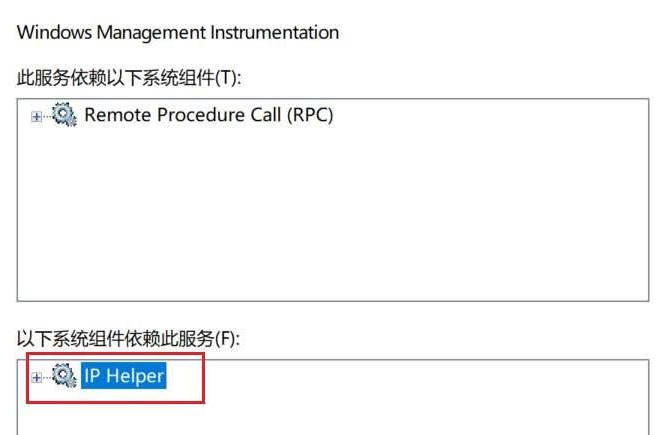 4. 서비스 목록에서 IP Helper 서비스를 찾아 두 번 클릭합니다.
4. 서비스 목록에서 IP Helper 서비스를 찾아 두 번 클릭합니다.
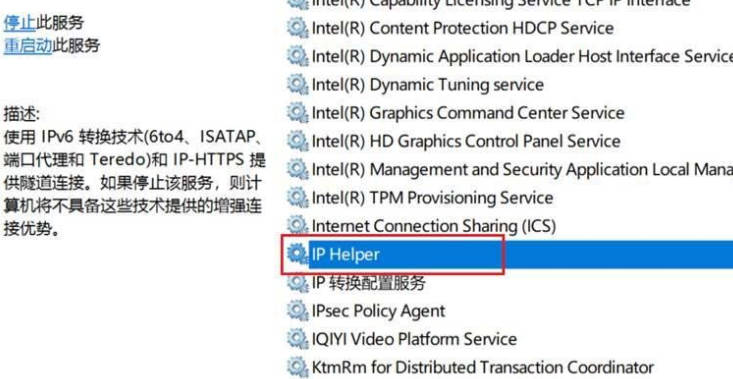 5. IP Helper 서비스를 중지하고 시작 유형을 수동으로 변경한 다음 아래에서 중지를 클릭하고 확인을 클릭합니다. 이렇게 하면 WMI의 종속 구성 요소가 닫히고 Wmi Provider Host 프로세스 점유가 복원될 수 있습니다.
5. IP Helper 서비스를 중지하고 시작 유형을 수동으로 변경한 다음 아래에서 중지를 클릭하고 확인을 클릭합니다. 이렇게 하면 WMI의 종속 구성 요소가 닫히고 Wmi Provider Host 프로세스 점유가 복원될 수 있습니다.
위 내용은 Wmi가 매우 높은 CPU를 점유하는 경우 수행할 작업_Win10_WmiProviderHost가 CPU를 점유하는 솔루션의 상세 내용입니다. 자세한 내용은 PHP 중국어 웹사이트의 기타 관련 기사를 참조하세요!